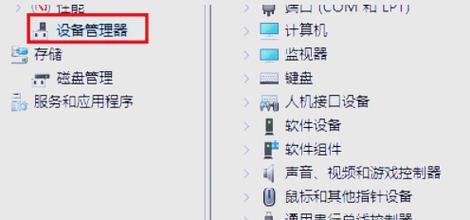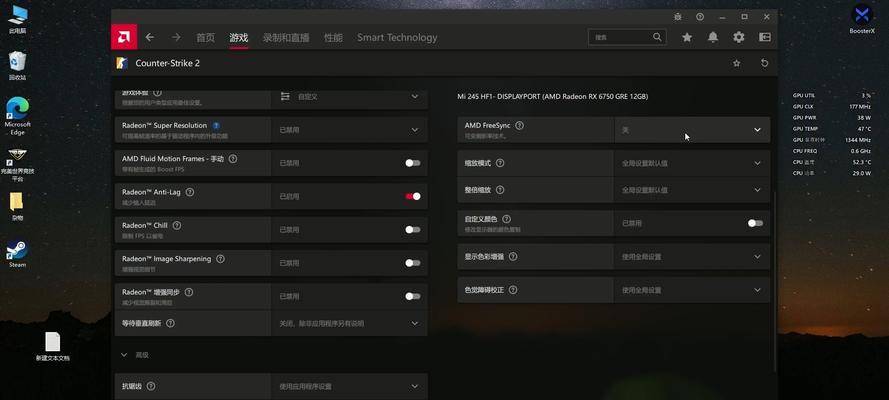显卡驱动程序是电脑硬件与操作系统之间沟通的桥梁。特别是NVIDIA显卡,一个正确的驱动安装对于性能释放至关重要。对于新手来说,安装NVIDIA显卡驱动程序可能有些复杂。下面,我将为大家详细介绍NVIDIA显卡驱动的安装步骤,并提供一些实用技巧。
第一步:确认显卡型号
在安装驱动之前,我们需要先知道自己的NVIDIA显卡型号。可以通过以下几个方法来查看:
在电脑桌面右键点击,选择“NVIDIA控制面板”进入,点击左下角的“系统信息”,在这里你可以找到显卡型号和驱动版本信息。
在Windows的搜索框中输入“dxdiag”,打开“DirectX诊断工具”,在“显示”选项卡中同样可以找到显卡的相关信息。
确认了显卡型号后,我们便可以开始下载对应的驱动程序了。
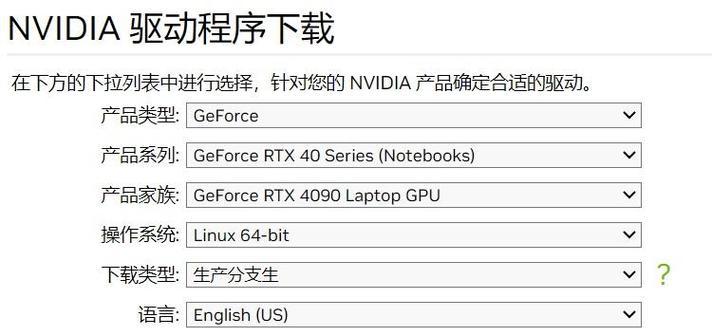
第二步:下载NVIDIA驱动程序
访问NVIDIA官方网站,点击首页的“驱动程序”选项,然后选择“驱动程序下载”。
接下来,请按照以下步骤操作:
1.选择产品类型(显卡),并从下拉菜单中选择具体的显卡型号。
2.选择操作系统,确保选择与您的电脑系统完全匹配的版本。
3.点击“搜索”按钮,系统会自动推荐当前最新的驱动程序。
4.在推荐的驱动列表中,选择适合您需求的驱动进行下载。
下载时请确保网络连接稳定,并注意保存文件的位置,以便后续安装。
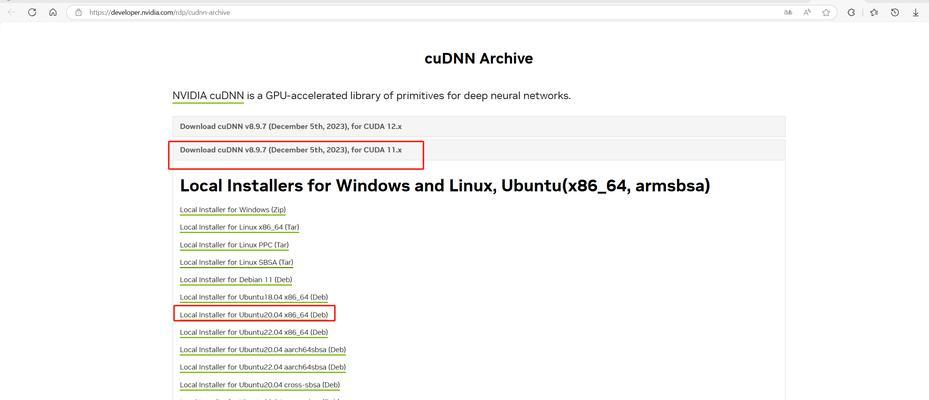
第三步:安装NVIDIA显卡驱动程序
安装驱动程序的步骤如下:
1.找到之前下载的驱动安装文件,并双击打开。
2.在弹出的安装界面中,点击“同意并安装”按钮接受许可协议。
3.如果系统提示是否立即重启计算机,请选择“否”,这样可以在安装完毕后再重启。
安装过程中,系统可能会提示移除旧的NVIDIA驱动程序。这时,请选择“是”,让安装程序自动移除并安装新的驱动。
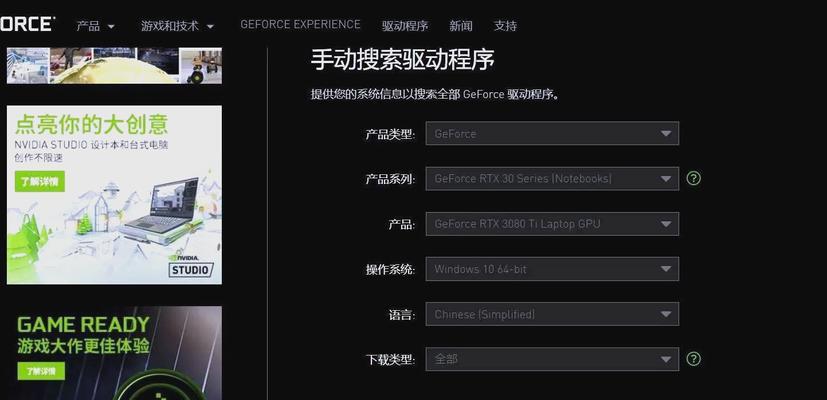
第四步:优化和调整
安装完成后,NVIDIA显卡驱动程序会自动运行。但是,为了确保性能最佳,建议进行以下操作:
打开“NVIDIA控制面板”,进行3D设置优化。
检查并更新显卡固件,通常在驱动程序下载页面会提供固件更新选项。
额外技巧:常见问题解决
在安装NVIDIA显卡驱动的过程中,可能会遇到一些问题。例如:
安装过程中出现“无法识别图形硬件”的提示。
驱动安装后显卡性能不如预期。
这些问题可能由多种因素引起。通常,解决这些问题的方法包括:
确保显卡和系统兼容,以及显卡本身没有硬件问题。
尝试卸载驱动程序后,重新安装,或者安装不同版本的驱动程序。
查看NVIDIA官方论坛,看看是否有其他用户遇到了类似问题,并找到解决方案。
综上所述
以上就是NVIDIA显卡驱动程序的安装方法以及一些实用技巧。只要按照正确步骤操作,就能顺利完成驱动安装,并释放NVIDIA显卡的最大性能。记住,在安装过程中,关注细节并耐心操作,是避免问题的关键。祝您安装顺利,享受极致的游戏和图形体验!